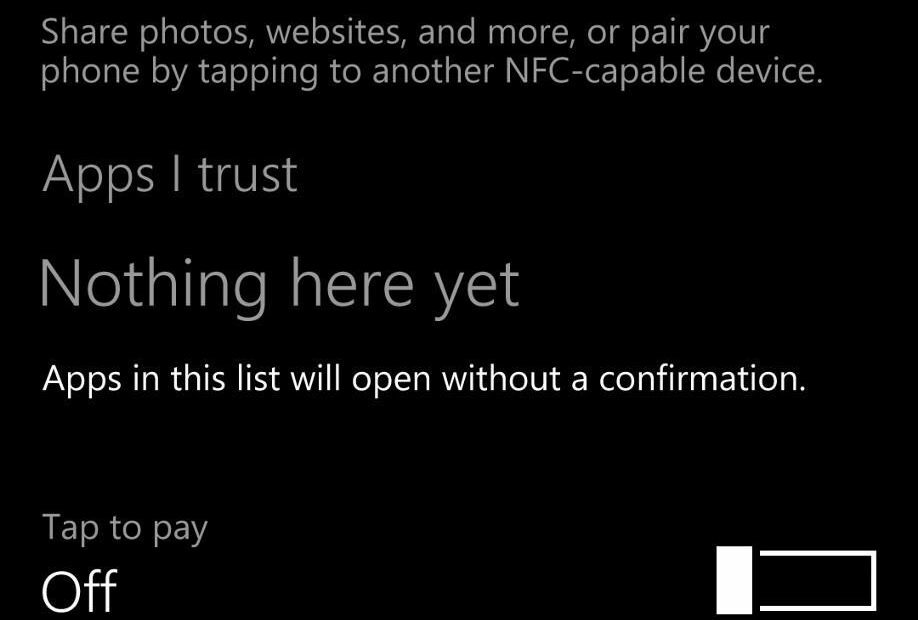Abban az esetben, ha megpróbálTOVÁBB' a .NET-keretrendszer 3.5 számítógépén, és lefagy, és megoldást keres, a keresése itt ér véget. Kövesse a cikk ezen javításait, és a probléma nagyon gyorsan megoldódik. Mielőtt azonban továbblépne a nagyobb megoldásokra, próbálja ki ezeket az egyszerűbb megoldásokat a számítógépén.
Megkerülő megoldások
1. Ha ez a hiba először fordul elő a számítógépén, indítsa újra a számítógépen, és az újraindítás után próbáljon meg fordulni .NET-keretrendszer 3.5'TOVÁBB' újra.
2. Ellenőrizze, hogy van-e ilyen Windows Update függőben van a számítógépén, vagy sem. Ha bármilyen frissítés vár, hagyja Windows Update a számítógéped.
Ha ezek a megoldások nem működnek, akkor keresse meg ezeket a megoldásokat -
Fix-1 Empty SoftwareDistribution mappa és futtassa a DISM-
1. A Szolgáltatások ablak megnyitásához be kell írnia aSzolgáltatások’A keresőmezőben.
2. Ezután meg kell tennie, hogy rákattint a „Szolgáltatások”A keresésben.

3. Ban,-ben Szolgáltatások ablakot, görgessen lefelé, és keresse meg aWindows Update" szolgáltatás.
4. Dupla kattintás rajta, hogy kinyissa a tulajdonságait.
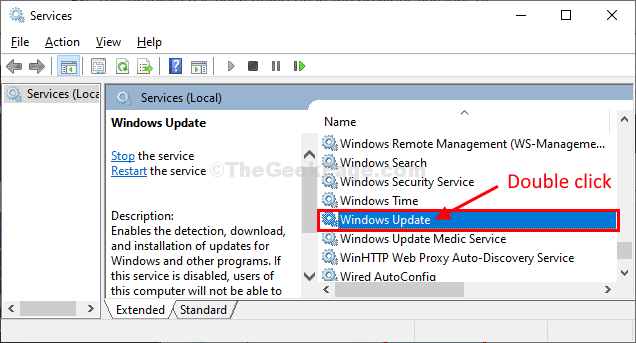
5. Ban ben Windows Update tulajdonságok, kattintson aIndítási típus:"És válassza a"Automatikus“.
6. Ellenőrizze, hogySzolgáltatás állapota:„Van”Futás" vagy nem. Ellenkező esetben kattintson aCsillagt ”a folyamat megkezdéséhez.
7. Ezután végül a „Alkalmaz”És„rendben”A változtatások számítógépre mentéséhez.
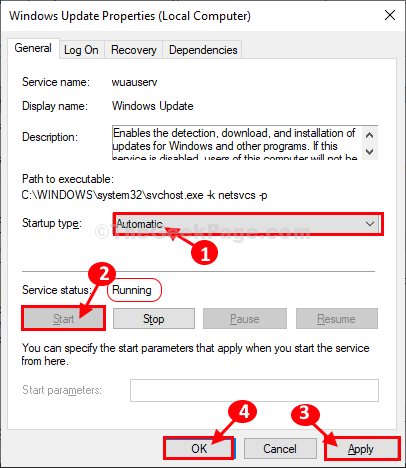
Bezárás Szolgáltatások ablakot a számítógépén.
8. nyomja meg Windows billentyű + R elindítani Fuss, és akkor másolás beillesztés ezt a sort és eltalálta Belép a letöltési mappa megnyitásához.
C:\ Windows \ SoftwareDistribution \ Letöltés
Jegyzet- Cserélje kiC:”A Windows telepítő meghajtójának meghajtóbetűjével.

9. Itt válassza ki az összes tartalmat, majd nyomja meg aTöröl’A mappa kiürítéséhez.

Bezárás Fájlkezelő ablak.
10. Ezután nyomja meg aWindows billentyű + R‘.
11. Egyszer a Fuss ablak megnyílt, írja be a következőt:cmd”, Majd kattintson arendben“.

12. Másolja ezt a parancsot, és illessze be a CMD ablakot, majd nyomja meg Belép.
Dism / Online / Cleanup-Image / StartComponentCleanup

Zárja be a Parancssor ablakot.
13. Meg kell nyomnod aWindows billentyű + R‘.
14. Ezután nyomja meg aopcionális jellemzők”És kattintson arendben“.

15. Ban,-ben Ablakok jellemzői ablakban kattintson a.NET Framework 3.5 (magában foglalja a .NET 2.0 és 3.0 verziókat)”, Majd kattintson arendben”A funkció engedélyezéséhez a számítógépen.
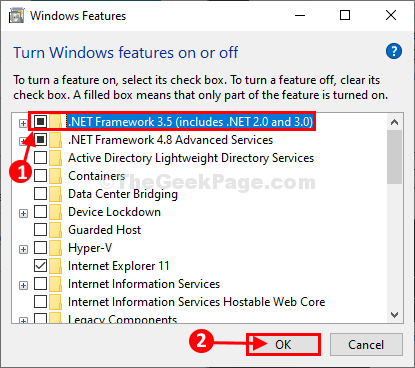
.NET-keretrendszer 3.5 megfordulTOVÁBBSzámítógépén további problémák nélkül. Meg kell oldani a problémáját.
Ha a fenti módszer nem vált be az Ön számára, próbálja ki a (z). Offline telepítőjét .NET-keretrendszer 3.5 e módszerek bármelyikének követésével -
Fix-2 .NET Framework telepítése a cmd- használatával
A telepítési folyamat során szüksége lesz a Windows 10 DVD-re (amelyről a Windows 10-et telepítette) vagy bármilyen indítható telepítési adathordozóra (például tollmeghajtóra vagy bármely más flash meghajtóra).
1. Eleinte csatlakoztatnia kell a Windows 10 telepítőlemezt.
2. nyomja meg Windows billentyű + E kinyitni a File Explorer ablakot a számítógépén.
3. Ezután menjen a “Ez a PC”, És vegye figyelembe a DVD vagy a flash meghajtó betűjelét (tegyük fel, hogyG:“).
Bezárás Fájlkezelő ablakot a számítógépén.
4. Most meg kell nyitnia a Parancssor.
5. Típus "cmd.exe”A keresőmezőben, és nyomja meg aCtrl + Shift + Enter”Együtt.
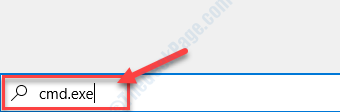
2. Most, típus vagy másolat–paszta ezt a parancsot és nyomja meg Belép.
Dism / online / enable-feature / featurename: NetFX3 / Összes / Forrás:G:\ sources \ sxs / LimitAccess
[JEGYZET–
Cserélje kiG:”A számítógépen található Windows 10 telepítő adathordozó meghajtó betűjével.]

Várjon egy darabig, mivel ez a folyamat eltarthat egy ideig.
Ez az! .NET Framework 3.5 telepítve lesz a számítógépére.
Fix-3 Kötegelt fájl futtatása-
Abban az esetben, ha az előző folyamat bármilyen hibát felvet a Parancssor, töltse le és futtassa a kötegelt fájlt a számítógépén, és .NET-keretrendszer 3.5 telepítve lesz.
1. Először, Letöltésnet35 a számítógépeden.
A kötegelt fájl letöltése után lépjen a letöltött helyre.
2. Ezután nyissa ki anet35”Fájlt az Ön által választott helyen.
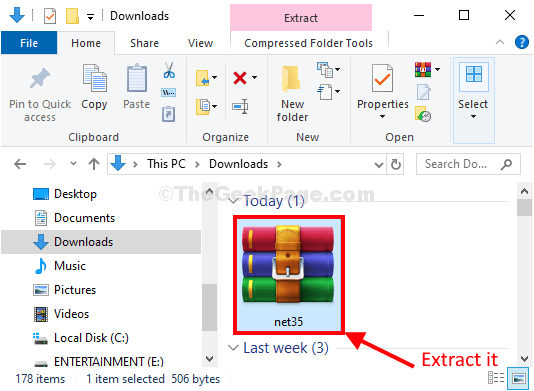
3. Menjen a meghajtó kinyerési helyére.
4. Dupla kattintás tovább "A .NET Framework 3.5 telepítése a DISM segítségével“.
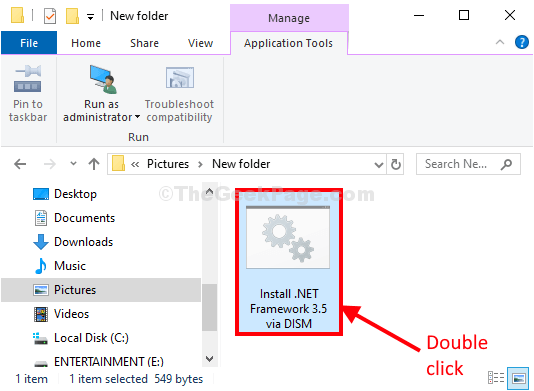
Emelt Parancssor ablak megnyílik.
Azután, .NET Framework 3.5 telepítve lesz a számítógépére.